SFC 스캔은 하드 드라이브의 문제를 찾고 해결하는 데 유용합니다. 그러나 SFC 스캔을 수행하는 동안 때때로 다음 오류가 발생합니다.
완료하려면 재부팅해야하는 시스템 수리가 보류 중입니다. Windows를 다시 시작하고 SFC 스캔을 다시 실행하십시오.
오류가 지정한대로 시스템을 다시 시작하면 오류가 사라집니다. 하지만 항상 그런 것은 아닙니다.
원인
실행되어야하는 일부 명령이 멈춰 있고 SFC 스캔 프로세스를 방해합니다. 단순히 시스템을 다시 시작해도 실행되지 않으며 이로 인해 문제가 발생합니다.
문제를 해결하려면 다음 단계를 시도하십시오.
해결 방법 1] Windows 업데이트
때때로 지연된 Windows 업데이트로 인해이 문제가 발생할 수 있습니다. 당신은 시도 할 수 있습니다 Windows 업데이트 이 문제를 해결합니다.
해결 방법 2] 드라이버 업데이트
드라이버 (특히 그래픽 드라이버)를 업데이트하면 문제 해결에 도움이 될 수 있습니다. 절차는 다음과 같습니다. 드라이버 업데이트.
해결 방법 3] 명령 프롬프트 사용
오류 메시지가 반복되는 이유는 프로세스가 보류 상태에 있기 때문입니다. 명령 프롬프트를 통해 프로세스와 관련된 폴더를 삭제할 수 있습니다.
1] 보도 자료 승리 + R 실행 창을 엽니 다. 명령을 입력하십시오 cmd Enter 키를 눌러 명령 프롬프트 창을 엽니 다.
2] 다음 명령을 입력하고 Enter를 누르십시오.
del X: \ windows \ winsxs \ pending.xml
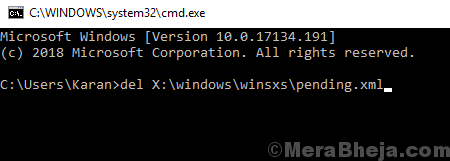
여기서 X :는 폴더를 삭제할 드라이브의 드라이버 문자입니다.
3] 시스템의 모든 드라이브에 대해이 명령을 반복합니다.
4]이 명령이 실행되면 SFC 스캔에 대해 다음 수정 된 명령을 시도하십시오.
sfc / SCANNOW / OFFBOOTDIR = c: \ / OFFWINDIR = d: \ Windows
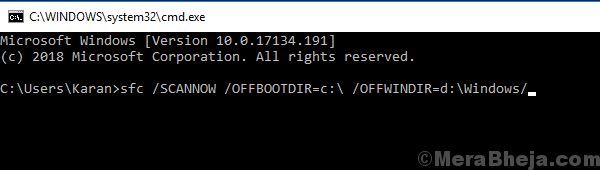
해결 방법 4] 복구 모드에서 문제 해결 시도
1] 시스템을 다시 시작하자마자 F8 키를 계속 눌러 Windows 10을 복구 모드로 부팅하십시오.
2] 이동 문제 해결 >> 고급 옵션 >> 명령 프롬프트.
3] 명령 프롬프트 창에 다음 명령을 입력하십시오.
bcdboot C: \ Windowsbootrec / FixMBRbootrec / FixBoot
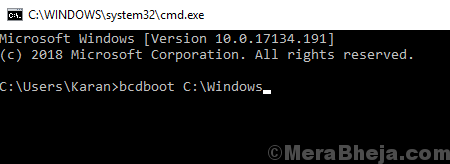
4] 시스템을 다시 시작하고 지금 SFC 스캔을 수행 할 수 있는지 확인하십시오.
해결 방법 5] 레지스트리 수준 수정
1] 보도 자료 승리 + R 실행 창을 엽니 다. 명령을 입력하십시오 regedit Enter 키를 눌러 레지스트리 편집기 창을 엽니 다.
2] 다음 경로로 이동하십시오.
HKEY_LOCAL_MACHINE \ SOFTWARE \ Microsoft \ Windows \ CurrentVersion
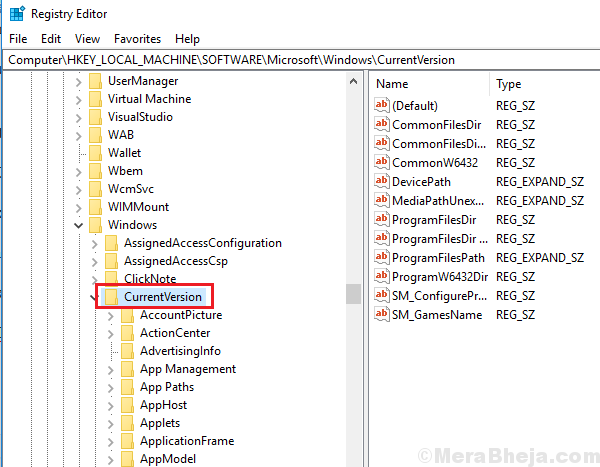
3] 오른쪽 창에서 RebootPending 키를 찾습니다. 마우스 오른쪽 버튼으로 클릭하고 권한을 선택하십시오.
4] 사용자 이름 섹션에서 이름을 찾습니다.
5] 권한 섹션에서 모든 권한 확인란을 선택하고 설정을 적용합니다.
6] 시스템을 다시 시작하고 지금 SFC 스캔을 시도하십시오.
도움이 되었기를 바랍니다.
![[해결] Windows 10 계산기가 작동하지 않음](/f/09145464b404a52f66313b2962102ca6.png?width=300&height=460)
![[해결됨] Windows 10 검색이 작동하지 않음](/f/29409c3ec88abd89846282d3ed22f098.png?width=300&height=460)
